
Знакомство с LibreOffice Tutorial 06: Введение в LO Draw
Продолжаем серию постов о Знакомство с LibreOfficeСегодня мы сосредоточимся на этом шестой взнос о приложении, известном как LibreOffice Рисовать. Чтобы продолжить наше исследование, посвященное подробному знанию, немного больше о каждом компоненте Офисный пакет LibreOffice.
Кроме того, как многие уже знают, LibreOffice Draw приложение, созданное для Диспетчер чертежей Того же самого. И, следовательно, идеально подходит для создания и редактирования новых или существующих векторный графический дизайн и растр (пиксель), стиль MS OfficeVisio. Итак, далее мы увидим, что предлагает эта версия с точки зрения графического интерфейса и технических характеристик.
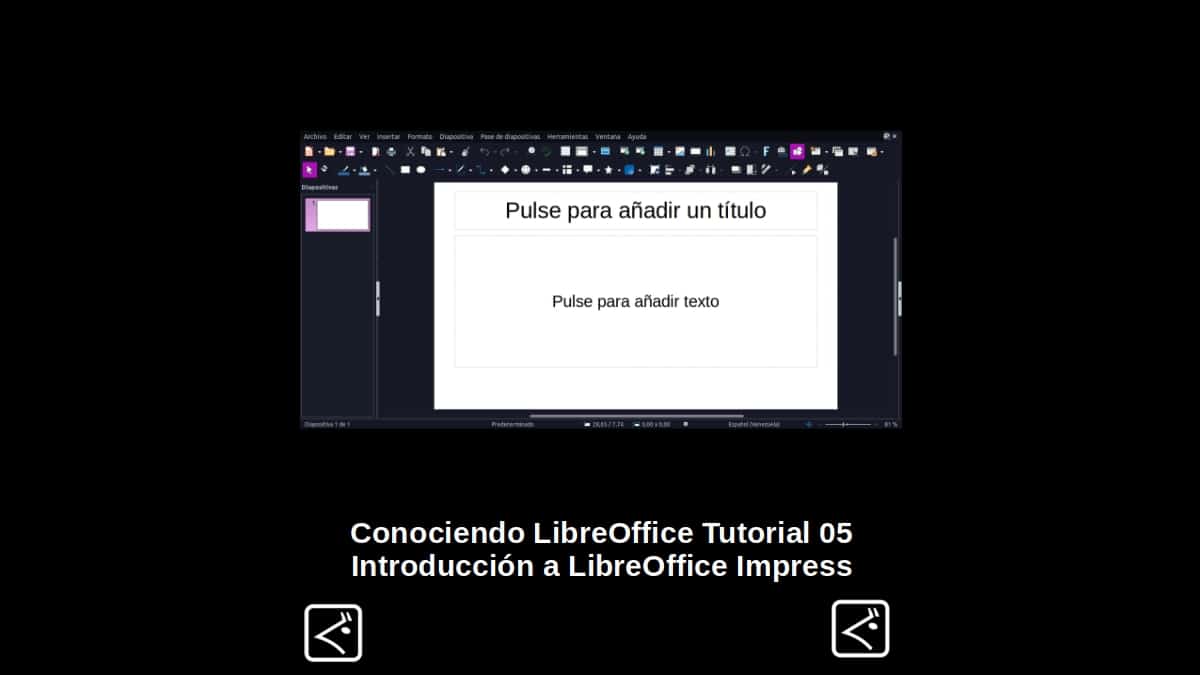
Знакомство с LibreOffice. Учебное пособие 05. Знакомство с LibreOffice Impress.
И, как обычно, прежде чем мы погрузимся в сегодняшнюю тему LibreOffice Рисовать, мы оставим несколько ссылок на предыдущие похожие сообщения:

LibreOffice Draw: знакомство с диспетчером рисунков
Что такое LibreOffice Draw?
Для тех, кто мало или совсем ничего не знает LibreOffice Рисовать, стоит кратко отметить, что это, un программа для рисования векторной графики, который также поддерживает простое управление растровая (пиксельная) графика. Поэтому он идеально подходит для быстрого создания широкого разнообразие графических изображений.
И так как это полностью интегрирован в пакет LibreOffice, значительно облегчает обмен графикой между компоненты его. Поэтому создание изображения в Draw и его повторное использование (копирование/вставка) в Документ Writer или другое приложение LibreOffice — это очень просто и легко сделать.
Их особенности и возможности можно отнести к категории принадлежащих инструмент среднего диапазона, так как в нем не так много продвинутых инструментов, но в среднем он приносит больше и лучше, чем другие недорогие инструменты.
Например, он включает в себя управление слоями, система узлов сетки инструменты для изготовления магнитов отображение размеров и измерений, разъемы для упорядочивания изображений и 3D функции для создание небольших трехмерных рисунков (с текстурой и световыми эффектами), среди многих других.
Наконец, стоит отметить, что хотя по умолчанию файлы сохраняются в ODG-формат, их также можно сохранять в форматах OTG, (Нарисовать шаблоны чертежей) и ФОДГ (чертеж ODF в простом XML).
Однако в этом инструменте рисования вы можете экспортировать созданный контент в нескольких форматы изображений и файловтакие как htm, html, xhtml, bmp, emf, eps, jpg, png, gif, svg и даже pdf. Затем, чтобы иметь возможность использовать их в любых других мультимедийных и офисных средствах автоматизации, особенно Windows, macOS или Linux.
Визуальный интерфейс и дизайн приложения
Как видно на следующем изображении, это текущий визуальный интерфейс LibreOffice Draw, как только он будет запущен:
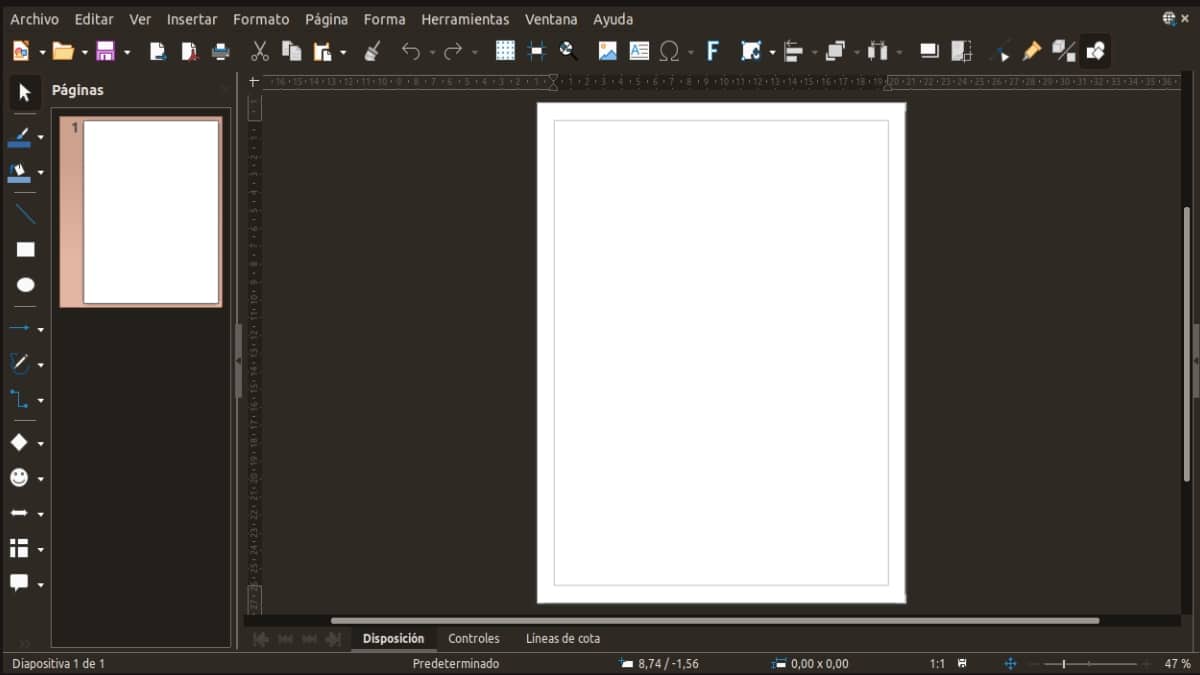
В нем ты увидишь, сразу под строка заголовка из окна, т. бар из меню, а затем Панель инструментов которые идут по умолчанию. При этом, занимая почти всю центральную часть окна, рабочее пространство пользователя. То есть лист или область рисования, над которой нужно работать.
Наконец, с правой стороны есть боковая панель называется Свойства, где вы можете получить доступ к свойствам созданного макета, его стилям и другим ресурсам. В то время как с левой стороны есть Панель инструментов рядом с раздел под названием Страницы панели, где вы можете увидеть эскизы листов, которые содержит наш текущий графический дизайн. А в конце окна, внизу, как обычно, традиционное строка состояния.
Как показано ниже, каждый отдельно:
- Заголовок
![]()
- Строка меню
![]()
- Стандартная панель инструментов
![]()
- Панель инструментов рисования, Pанель страниц, Рабочая область и область свойств
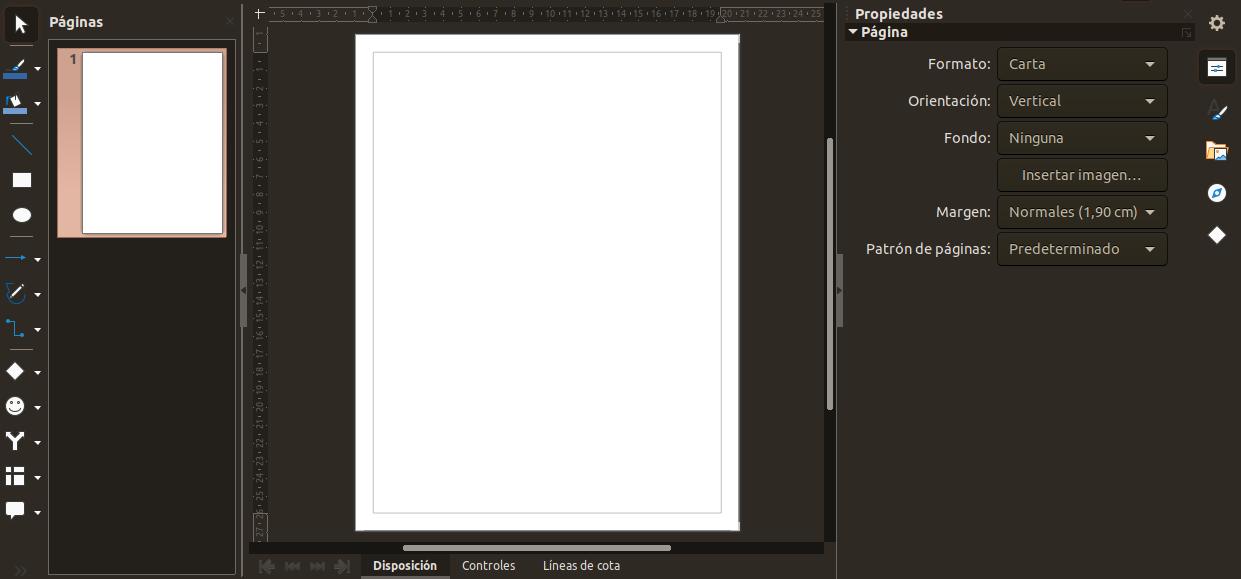
- Строка состояния
![]()
Хотя Draw не соответствует функциональным возможностям специализированных программ для рисования или редактирования изображений, он способен создавать и редактировать очень хорошие трехмерные рисунки.. Работа с 3D-объектами / Руководство по началу работы 7.2
Узнайте больше о LibreOffice Draw Series 7
Если вы все еще находитесь в ЛибреОфис версии 6, и вы хотите попробовать Версия 7, мы приглашаем вас попробовать, следуя следующая процедура О вас GNU / Linux. Или, если вы просто хотите познакомиться с ней, прочитав, нажмите здесь.

Резюме
Короче говоря, в этой шестой части Знакомство с LibreOffice на LibreOffice Рисовать, мы можем продолжить проверку самых последних особенности и функции внутри. В данном случае нам ясно, что этот инструмент LibreOffice отлично подходит для рисованиякак простые, так и сложные; и очень универсален, позволяя нам экспортировать их в различных форматах изображений, хорошо всем известных. А кроме того, его бесшовная интеграция с родственными приложениями, облегчает то, что в них мы можем включать таблицы, графики, формулы и многое другое.
Если вам понравился этот пост, обязательно прокомментируйте его и поделитесь им с другими. И помните, посетите наш «стартовая страница» чтобы узнать больше новостей, а также присоединиться к нашему официальному каналу Telegram от DesdeLinux, Запад группа для получения дополнительной информации по сегодняшней теме.